Configurare gli endpoint del bilanciatore del carico
 Suggerisci modifiche
Suggerisci modifiche


Gli endpoint del bilanciatore del carico determinano le porte e i protocolli di rete che i client S3 possono utilizzare quando si connettono al bilanciatore del carico StorageGRID sui nodi gateway e amministrativi. È anche possibile utilizzare gli endpoint per accedere a Grid Manager, Tenant Manager o entrambi.

|
I dettagli su Swift sono stati rimossi da questa versione del sito di documentazione. Vedere "Configurare le connessioni client S3 e Swift" . |
-
Hai effettuato l'accesso a Grid Manager utilizzando un"browser web supportato" .
-
Tu hai il"Permesso di accesso root" .
-
Hai esaminato il"considerazioni per il bilanciamento del carico" .
-
Se in precedenza hai rimappato una porta che intendi utilizzare per l'endpoint del bilanciatore del carico, hai"rimosso il rimappaggio della porta" .
-
Hai creato tutti i gruppi ad alta disponibilità (HA) che intendi utilizzare. I gruppi HA sono consigliati, ma non obbligatori. Vedere "Gestire gruppi ad alta disponibilità" .
-
Se l'endpoint del bilanciatore del carico verrà utilizzato da"Tenant S3 per S3 Select" , non deve utilizzare gli indirizzi IP o i nomi di dominio completi di alcun nodo bare-metal. Per gli endpoint del bilanciatore del carico utilizzati per S3 Select sono consentiti solo appliance di servizi e nodi software basati su VMware.
-
Hai configurato tutte le interfacce VLAN che intendi utilizzare. Vedere "Configurare le interfacce VLAN" .
-
Se si sta creando un endpoint HTTPS (consigliato), si dispone delle informazioni per il certificato del server.
Le modifiche al certificato di un endpoint possono richiedere fino a 15 minuti per essere applicate a tutti i nodi. -
Per caricare un certificato, sono necessari il certificato del server, la chiave privata del certificato e, facoltativamente, un bundle CA.
-
Per generare un certificato, sono necessari tutti i nomi di dominio e gli indirizzi IP che i client S3 utilizzeranno per accedere all'endpoint. È necessario conoscere anche l'argomento (Nome distinto).
-
Se si desidera utilizzare il certificato API StorageGRID S3 (che può essere utilizzato anche per le connessioni dirette ai nodi di archiviazione), è già stato sostituito il certificato predefinito con un certificato personalizzato firmato da un'autorità di certificazione esterna. Vedere "Configurare i certificati API S3" .
-
Creare un endpoint del bilanciatore del carico
Ogni endpoint del bilanciatore del carico del client S3 specifica una porta, un tipo di client (S3) e un protocollo di rete (HTTP o HTTPS). Gli endpoint del bilanciatore del carico dell'interfaccia di gestione specificano una porta, un tipo di interfaccia e una rete client non attendibile.
Accedi alla procedura guidata
-
Selezionare CONFIGURAZIONE > Rete > Endpoint del bilanciatore del carico.
-
Per creare un endpoint per un client S3 o Swift, selezionare la scheda Client S3 o Swift.
-
Per creare un endpoint per l'accesso a Grid Manager, Tenant Manager o entrambi, selezionare la scheda Interfaccia di gestione.
-
Seleziona Crea.
Inserisci i dettagli dell'endpoint
-
Selezionare le istruzioni appropriate per immettere i dettagli per il tipo di endpoint che si desidera creare.
| Campo | Descrizione |
|---|---|
Nome |
Un nome descrittivo per l'endpoint, che apparirà nella tabella nella pagina Endpoint del bilanciatore del carico. |
Porta |
La porta StorageGRID che si desidera utilizzare per il bilanciamento del carico. Per impostazione predefinita, questo campo è impostato su 10433 per il primo endpoint creato, ma è possibile immettere qualsiasi porta esterna non utilizzata compresa tra 1 e 65535. Se si immette 80 o 8443, l'endpoint viene configurato solo sui nodi gateway, a meno che non sia stata liberata la porta 8443. Quindi puoi utilizzare la porta 8443 come endpoint S3 e la porta verrà configurata sia sul gateway che sui nodi di amministrazione. |
Tipo di cliente |
Il tipo di applicazione client che utilizzerà questo endpoint, S3 o Swift. |
Protocollo di rete |
Protocollo di rete che i client utilizzeranno per connettersi a questo endpoint.
|
| Campo | Descrizione |
|---|---|
Nome |
Un nome descrittivo per l'endpoint, che apparirà nella tabella nella pagina Endpoint del bilanciatore del carico. |
Porta |
La porta StorageGRID che si desidera utilizzare per accedere a Grid Manager, Tenant Manager o entrambi.
Nota: è possibile utilizzare queste porte preimpostate o altre porte disponibili. |
Tipo di interfaccia |
Selezionare il pulsante di opzione per l'interfaccia StorageGRID a cui si accederà tramite questo endpoint. |
Rete client non attendibile |
Selezionare Sì se questo endpoint deve essere accessibile alle reti client non attendibili. Altrimenti, seleziona No. Se selezioni Sì, la porta è aperta su tutte le reti client non attendibili. Nota: è possibile configurare una porta in modo che sia aperta o chiusa per reti client non attendibili solo quando si crea l'endpoint del bilanciatore del carico. |
-
Selezionare Continua.
Seleziona una modalità di rilegatura
-
Selezionare una modalità di associazione per l'endpoint per controllare il modo in cui si accede all'endpoint tramite qualsiasi indirizzo IP o tramite indirizzi IP e interfacce di rete specifici.
Alcune modalità di associazione sono disponibili sia per gli endpoint client che per gli endpoint dell'interfaccia di gestione. Qui sono elencate tutte le modalità per entrambi i tipi di endpoint.
Modalità Descrizione Globale (predefinito per gli endpoint client)
I client possono accedere all'endpoint utilizzando l'indirizzo IP di qualsiasi nodo gateway o nodo amministrativo, l'indirizzo IP virtuale (VIP) di qualsiasi gruppo HA su qualsiasi rete o un FQDN corrispondente.
Utilizzare l'impostazione Globale a meno che non sia necessario limitare l'accessibilità di questo endpoint.
IP virtuali dei gruppi HA
Per accedere a questo endpoint, i client devono utilizzare un indirizzo IP virtuale (o il corrispondente FQDN) di un gruppo HA.
Gli endpoint con questa modalità di associazione possono utilizzare tutti lo stesso numero di porta, purché i gruppi HA selezionati per gli endpoint non si sovrappongano.
Interfacce dei nodi
Per accedere a questo endpoint, i client devono utilizzare gli indirizzi IP (o i corrispondenti FQDN) delle interfacce dei nodi selezionati.
Tipo di nodo (solo endpoint client)
In base al tipo di nodo selezionato, i client devono utilizzare l'indirizzo IP (o il corrispondente FQDN) di qualsiasi nodo di amministrazione oppure l'indirizzo IP (o il corrispondente FQDN) di qualsiasi nodo gateway per accedere a questo endpoint.
Tutti i nodi amministrativi (predefiniti per gli endpoint dell'interfaccia di gestione)
Per accedere a questo endpoint, i client devono utilizzare l'indirizzo IP (o il corrispondente FQDN) di qualsiasi nodo di amministrazione.
Se più endpoint utilizzano la stessa porta, StorageGRID utilizza questo ordine di priorità per decidere quale endpoint utilizzare: IP virtuali dei gruppi HA > Interfacce nodo > Tipo di nodo > Globale.
Se si creano endpoint dell'interfaccia di gestione, sono consentiti solo i nodi amministrativi.
-
Se hai selezionato IP virtuali dei gruppi HA, seleziona uno o più gruppi HA.
Se si creano endpoint dell'interfaccia di gestione, selezionare i VIP associati solo ai nodi di amministrazione.
-
Se hai selezionato Interfacce nodo, seleziona una o più interfacce nodo per ogni nodo di amministrazione o nodo gateway che desideri associare a questo endpoint.
-
Se hai selezionato Tipo di nodo, seleziona Nodi amministrativi, che include sia il nodo amministrativo primario che eventuali nodi amministrativi non primari, oppure Nodi gateway.
Controlla l'accesso degli inquilini

|
Un endpoint dell'interfaccia di gestione può controllare l'accesso del tenant solo quando l'endpoint hatipo di interfaccia di Tenant Manager . |
-
Per il passaggio Accesso tenant, seleziona una delle seguenti opzioni:
Campo Descrizione Consenti tutti i tenant (predefinito)
Tutti gli account tenant possono utilizzare questo endpoint per accedere ai propri bucket.
È necessario selezionare questa opzione se non è ancora stato creato alcun account tenant. Dopo aver aggiunto gli account tenant, puoi modificare l'endpoint del bilanciatore del carico per consentire o bloccare account specifici.
Consenti inquilini selezionati
Solo gli account tenant selezionati possono utilizzare questo endpoint per accedere ai propri bucket.
Blocca gli inquilini selezionati
Gli account tenant selezionati non possono utilizzare questo endpoint per accedere ai propri bucket. Tutti gli altri tenant possono utilizzare questo endpoint.
-
Se si crea un endpoint HTTP, non è necessario allegare un certificato. Selezionare Crea per aggiungere il nuovo endpoint del bilanciatore del carico. Poi vai aDopo aver finito . Altrimenti, seleziona Continua per allegare il certificato.
Allega il certificato
-
Se si sta creando un endpoint HTTPS, selezionare il tipo di certificato di sicurezza che si desidera allegare all'endpoint.
Il certificato protegge le connessioni tra i client S3 e il servizio Load Balancer sui nodi di amministrazione o sui nodi gateway.
-
Carica il certificato. Seleziona questa opzione se hai certificati personalizzati da caricare.
-
Genera certificato. Selezionare questa opzione se si dispone dei valori necessari per generare un certificato personalizzato.
-
Utilizzare il certificato StorageGRID S3. Selezionare questa opzione se si desidera utilizzare il certificato API S3 globale, che può essere utilizzato anche per le connessioni dirette ai nodi di archiviazione.
Non è possibile selezionare questa opzione a meno che non si sia sostituito il certificato API S3 predefinito, firmato dalla CA della griglia, con un certificato personalizzato firmato da un'autorità di certificazione esterna. Vedere "Configurare i certificati API S3" .
-
Utilizzare il certificato dell'interfaccia di gestione. Selezionare questa opzione se si desidera utilizzare il certificato dell'interfaccia di gestione globale, che può essere utilizzato anche per le connessioni dirette ai nodi di amministrazione.
-
-
Se non si utilizza il certificato StorageGRID S3, caricare o generare il certificato.
Carica il certificato-
Seleziona Carica certificato.
-
Carica i file del certificato del server richiesti:
-
Certificato del server: file del certificato del server personalizzato in codifica PEM.
-
Chiave privata del certificato: file della chiave privata del certificato del server personalizzato(
.key).Le chiavi private EC devono essere di 224 bit o più grandi. Le chiavi private RSA devono essere di 2048 bit o più grandi. -
Bundle CA: un singolo file facoltativo contenente i certificati di ciascuna autorità di certificazione (CA) emittente intermedia. Il file dovrebbe contenere ciascuno dei file di certificato CA codificati in PEM, concatenati nell'ordine della catena di certificati.
-
-
Espandi Dettagli certificato per visualizzare i metadati di ciascun certificato caricato. Se hai caricato un bundle CA facoltativo, ogni certificato verrà visualizzato in una scheda separata.
-
Selezionare Scarica certificato per salvare il file del certificato oppure selezionare Scarica bundle CA per salvare il bundle del certificato.
Specificare il nome del file del certificato e il percorso di download. Salva il file con l'estensione
.pem.
Ad esempio:
storagegrid_certificate.pem-
Selezionare Copia certificato PEM o Copia pacchetto CA PEM per copiare il contenuto del certificato e incollarlo altrove.
-
-
Seleziona Crea. + L'endpoint del bilanciatore del carico è stato creato. Il certificato personalizzato viene utilizzato per tutte le nuove connessioni successive tra i client S3 o l'interfaccia di gestione e l'endpoint.
Genera certificato-
Seleziona Genera certificato.
-
Specificare le informazioni del certificato:
Campo Descrizione Nome di dominio
Uno o più nomi di dominio completamente qualificati da includere nel certificato. Utilizzare un * come carattere jolly per rappresentare più nomi di dominio.
Proprietà intellettuale
Uno o più indirizzi IP da includere nel certificato.
Oggetto (facoltativo)
Soggetto X.509 o nome distinto (DN) del proprietario del certificato.
Se non viene immesso alcun valore in questo campo, il certificato generato utilizza il primo nome di dominio o indirizzo IP come nome comune (CN) del soggetto.
Giorni validi
Numero di giorni dopo la creazione in cui scade il certificato.
Aggiungi estensioni di utilizzo delle chiavi
Se selezionata (impostazione predefinita e consigliata), le estensioni per l'utilizzo delle chiavi e per l'utilizzo esteso delle chiavi vengono aggiunte al certificato generato.
Queste estensioni definiscono lo scopo della chiave contenuta nel certificato.
Nota: lasciare selezionata questa casella di controllo a meno che non si riscontrino problemi di connessione con client più vecchi quando i certificati includono queste estensioni.
-
Seleziona Genera.
-
Selezionare Dettagli certificato per visualizzare i metadati del certificato generato.
-
Selezionare Scarica certificato per salvare il file del certificato.
Specificare il nome del file del certificato e il percorso di download. Salva il file con l'estensione
.pem.
Ad esempio:
storagegrid_certificate.pem-
Selezionare Copia certificato PEM per copiare il contenuto del certificato e incollarlo altrove.
-
-
Seleziona Crea.
L'endpoint del bilanciatore del carico è stato creato. Il certificato personalizzato viene utilizzato per tutte le nuove connessioni successive tra i client S3 o l'interfaccia di gestione e questo endpoint.
-
Dopo aver finito
-
Se si utilizza un DNS, assicurarsi che includa un record per associare il nome di dominio completo (FQDN) StorageGRID a ciascun indirizzo IP che i client utilizzeranno per effettuare le connessioni.
L'indirizzo IP immesso nel record DNS varia a seconda che si utilizzi un gruppo HA di nodi di bilanciamento del carico:
-
Se hai configurato un gruppo HA, i client si connetteranno agli indirizzi IP virtuali di quel gruppo HA.
-
Se non si utilizza un gruppo HA, i client si connetteranno al servizio StorageGRID Load Balancer utilizzando l'indirizzo IP di un nodo gateway o di un nodo amministrativo.
È inoltre necessario assicurarsi che il record DNS faccia riferimento a tutti i nomi di dominio degli endpoint richiesti, inclusi eventuali nomi jolly.
-
-
Fornire ai client S3 le informazioni necessarie per connettersi all'endpoint:
-
Numero di porta
-
Nome di dominio completo o indirizzo IP
-
Eventuali dettagli del certificato richiesti
-
Visualizza e modifica gli endpoint del bilanciatore del carico
È possibile visualizzare i dettagli degli endpoint del bilanciatore del carico esistenti, inclusi i metadati del certificato per un endpoint protetto. È possibile modificare determinate impostazioni per un endpoint.
-
Per visualizzare le informazioni di base per tutti gli endpoint del bilanciatore del carico, consultare le tabelle nella pagina Endpoint del bilanciatore del carico.
-
Per visualizzare tutti i dettagli su un endpoint specifico, inclusi i metadati del certificato, selezionare il nome dell'endpoint nella tabella. Le informazioni visualizzate variano a seconda del tipo di endpoint e della sua configurazione.
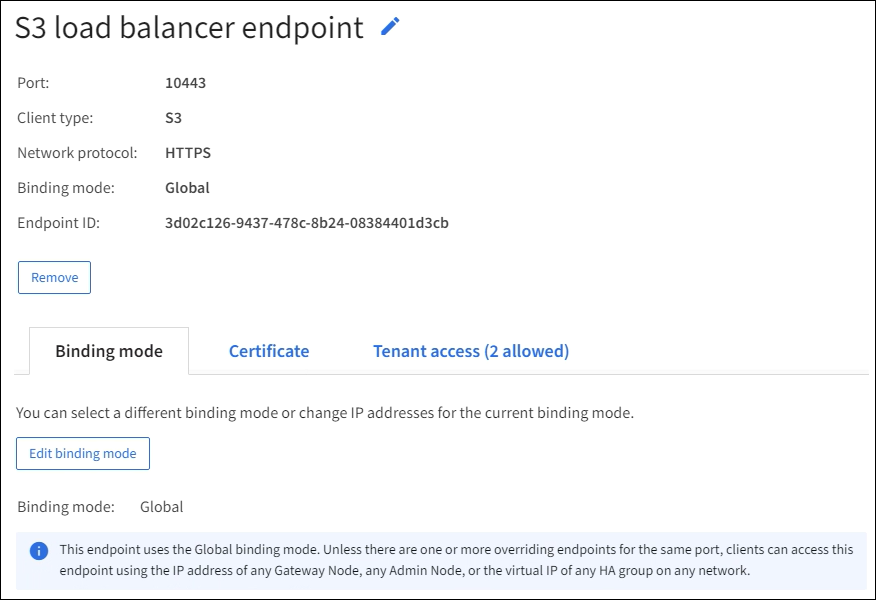
-
Per modificare un endpoint, utilizzare il menu Azioni nella pagina Endpoint del bilanciatore del carico.
Se si perde l'accesso a Grid Manager durante la modifica della porta di un endpoint dell'interfaccia di gestione, aggiornare l'URL e la porta per riottenere l'accesso. Dopo aver modificato un endpoint, potrebbe essere necessario attendere fino a 15 minuti affinché le modifiche vengano applicate a tutti i nodi. Compito Menu Azioni Pagina dei dettagli Modifica il nome dell'endpoint
-
Selezionare la casella di controllo per l'endpoint.
-
Selezionare Azioni > Modifica nome endpoint.
-
Inserisci il nuovo nome.
-
Seleziona Salva.
-
Selezionare il nome dell'endpoint per visualizzarne i dettagli.
-
Seleziona l'icona di modifica
 .
. -
Inserisci il nuovo nome.
-
Seleziona Salva.
Modifica la porta dell'endpoint
-
Selezionare la casella di controllo per l'endpoint.
-
Seleziona Azioni > Modifica porta endpoint
-
Inserisci un numero di porta valido.
-
Seleziona Salva.
n / a
Modifica la modalità di associazione dell'endpoint
-
Selezionare la casella di controllo per l'endpoint.
-
Selezionare Azioni > Modifica modalità di associazione endpoint.
-
Aggiornare la modalità di associazione secondo necessità.
-
Seleziona Salva modifiche.
-
Selezionare il nome dell'endpoint per visualizzarne i dettagli.
-
Selezionare Modifica modalità di rilegatura.
-
Aggiornare la modalità di associazione secondo necessità.
-
Seleziona Salva modifiche.
Modifica il certificato dell'endpoint
-
Selezionare la casella di controllo per l'endpoint.
-
Selezionare Azioni > Modifica certificato endpoint.
-
Carica o genera un nuovo certificato personalizzato oppure inizia a utilizzare il certificato S3 globale, a seconda delle necessità.
-
Seleziona Salva modifiche.
-
Selezionare il nome dell'endpoint per visualizzarne i dettagli.
-
Selezionare la scheda Certificato.
-
Seleziona Modifica certificato.
-
Carica o genera un nuovo certificato personalizzato oppure inizia a utilizzare il certificato S3 globale, a seconda delle necessità.
-
Seleziona Salva modifiche.
Modifica l'accesso dell'inquilino
-
Selezionare la casella di controllo per l'endpoint.
-
Selezionare Azioni > Modifica accesso tenant.
-
Scegli un'opzione di accesso diversa, seleziona o rimuovi gli inquilini dall'elenco oppure fai entrambe le cose.
-
Seleziona Salva modifiche.
-
Selezionare il nome dell'endpoint per visualizzarne i dettagli.
-
Selezionare la scheda Accesso inquilino.
-
Seleziona Modifica accesso tenant.
-
Scegli un'opzione di accesso diversa, seleziona o rimuovi gli inquilini dall'elenco oppure fai entrambe le cose.
-
Seleziona Salva modifiche.
-
Rimuovere gli endpoint del bilanciatore del carico
È possibile rimuovere uno o più endpoint utilizzando il menu Azioni oppure è possibile rimuovere un singolo endpoint dalla pagina dei dettagli.

|
Per evitare interruzioni del client, aggiornare tutte le applicazioni client S3 interessate prima di rimuovere un endpoint del bilanciatore del carico. Aggiornare ciascun client per connettersi tramite una porta assegnata a un altro endpoint del bilanciatore del carico. Assicuratevi di aggiornare anche tutte le informazioni richieste sul certificato. |

|
Se si perde l'accesso a Grid Manager durante la rimozione di un endpoint dell'interfaccia di gestione, aggiornare l'URL. |
-
Per rimuovere uno o più endpoint:
-
Nella pagina Bilanciatore del carico, seleziona la casella di controllo per ogni endpoint che desideri rimuovere.
-
Selezionare Azioni > Rimuovi.
-
Selezionare OK.
-
-
Per rimuovere un endpoint dalla pagina dei dettagli:
-
Dalla pagina Bilanciatore del carico, seleziona il nome dell'endpoint.
-
Seleziona Rimuovi nella pagina dei dettagli.
-
Selezionare OK.
-


